wps文字中字体如何设置为“华文彩云”
1、新建一篇wps文字。如下图:

2、在wps文字中输入文字作为示例。如下图:

3、点击wps文字“开始”工具栏中的“字体”。如下图:
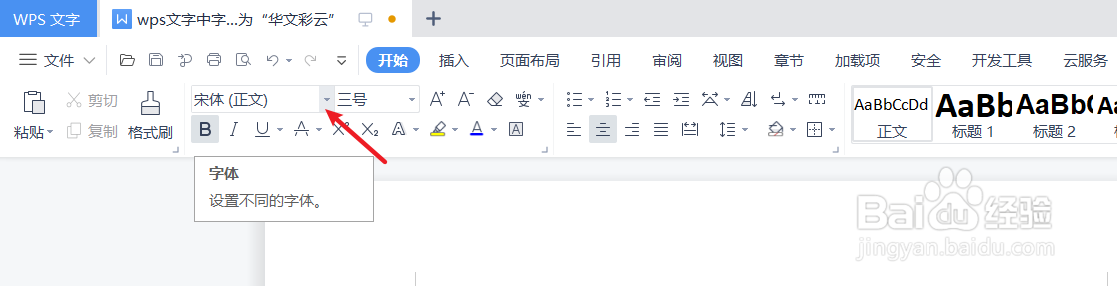
4、在“字体”中选择“华文彩云”。如下图:
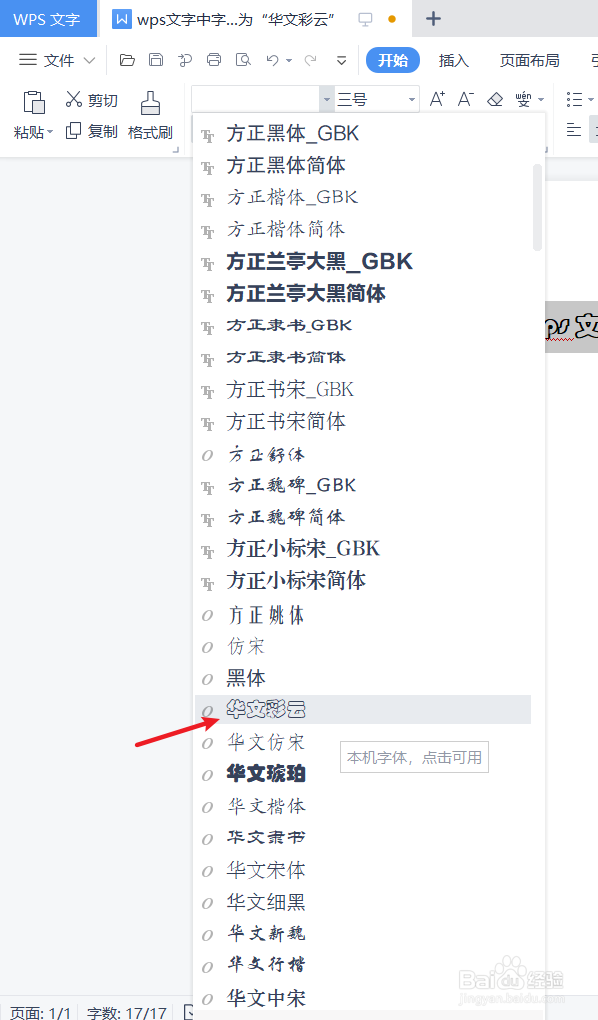
5、预览wps文字中文字字体设置为“华文彩云”后的效果。如下图:

6、总结:wps文字中字体如何设置为“华文彩云”
(1)新建一篇wps文字
(2)在wps文字中输入文字作为示例
(3)点击wps文字“开始”工具栏中的“字体”
(4)在“字体”中选择“华文彩云”
(5)预览wps文字中文字字体设置为“华文彩云”后的效果
声明:本网站引用、摘录或转载内容仅供网站访问者交流或参考,不代表本站立场,如存在版权或非法内容,请联系站长删除,联系邮箱:site.kefu@qq.com。
阅读量:52
阅读量:168
阅读量:81
阅读量:105
阅读量:36